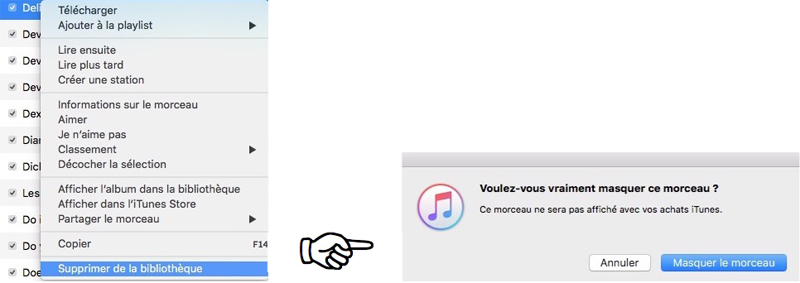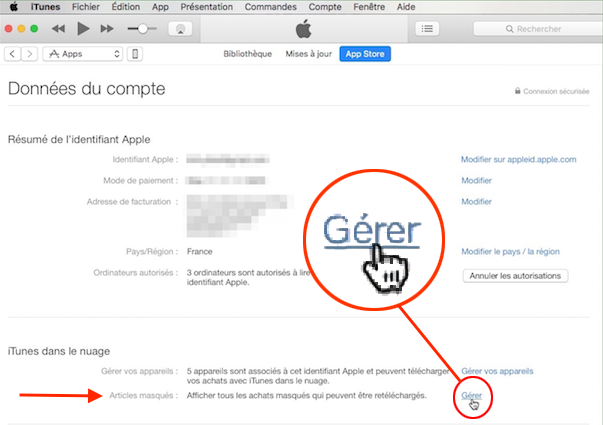Lorsque vous effectuez des achats ou des téléchargements de produits sur l’App Store, ceux-ci peuvent être masqués dans l’écran Achats de ce même Mac App Store.
Mais savez-vous qu’il est également possible de masquer des achats sur l’iTunes lorsqu’il s’agit de produits multimédia ?
MASQUER DES TITRES DANS ITUNES
Si vous voulez masquer des titres (Musique, Films, Séries TV, Livres audio) de votre Bibliothèque, c’est très simple :
- Ouvrez d’abord iTunes.
- Ensuite faites un clic droit sur le titre voulu. Dans le menu déroulant qui s’ouvre, cliquez sur Supprimer de la bibliothèque.
- Enfin, vous aurez alors à confirmer le masquage du morceau.
Comment masquer un morceau de musique
COMMENT RÉAFFICHER LES TITRES MASQUÉS
Vous devrez, tout d’abord, passer par la connexion sécurisée de votre compte en saisissant le mot de passe de votre identifiant afin de pouvoir accéder aux données.
- Cliquez dans l’onglet Compte | Voir mon compte… Renseignez votre identifiant et votre mot de passe de connexion
- Dans la fenêtre Données du compte, descendez jusqu’à la rubrique iTunes dans le nuage, et cliquez sur Gérer.
Passez par vos données du compte pour réafficher vos éléments masqués
S’il s’agit de morceaux de musique
- Vous verrez alors la liste de vos produits masqués. Cliquez sur la rubrique Musique, puis sur Titres.
- Une liste de tous vos morceaux s’affiche. Sélectionnez vos titres et cliquez simplement sur le bouton Afficher (à droite). Vos titres réintègreront de nouveau votre bibliothèque iTunes.
- Refaites la même manipulation pour les autres rubriques Films, Série TV, Livres audio.
 Réaffichage de vos titres masqués
Réaffichage de vos titres masqués
S’il s’agit d’applications
Par contre, Apple ayant retire la gestion des applications iOS sur iTunes, il est possible que vous ne puissiez plus voir la rubrique Apps. Celle-ci aura probablement été :
- Soit retiré des différentes rubriques,
- Ou, si cette rubrique Apps est toujours présente, elle n’affichera, par contre, plus aucune application iOS installée sur vos appareils.
AFFICHER VOS PRODUITS ACHETÉS OU TÉLÉCHARGÉS
Pour cela, il faut d’abord passer par la connexion sécurisée de votre compte iTunes, celui qui a été utilisé pour l’achat. Et vous pourrez ensuite afficher la liste de vos achats.
- Cliquez dans l’onglet Compte | Voir mon compte… Renseignez votre identifiant et votre mot de passe de connexion
- Vos données de compte s’affichent. Descendez jusqu’à la rubrique Historique d’achats, et cliquez sur Afficher.
- Sélectionnez enfin une période en cliquant dans le menu déroulant « Indiquer une période ».
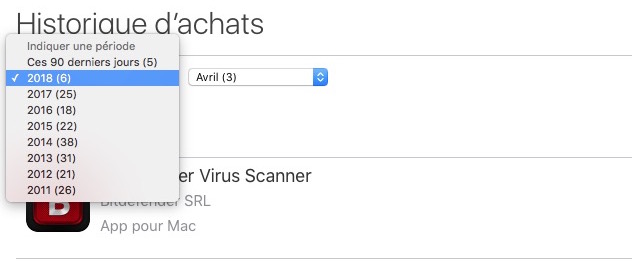 Afficher l’historique d’achats
Afficher l’historique d’achats
CONCLUSION
Puisque qu’iTunes ne gère plus les applications iOS, vous pourrez cependant y mettre un peu d’ordre dans vos autres bibliothèques multimédia, et masquer ou afficher vos produits achetés sur iTunes Store.
PARTAGEZ CET ARTICLE 🙂
Merci d’avoir pris le temps de lire cet article jusqu’au bout.
Si vous l’avez apprécié, parlez-en autour de vous ou partagez-le sur les réseaux sociaux. Cliquez simplement sur le(s) bouton(s) correspondant(s) : Facebook, Twitter, LinkedIn, Google+, Pinterest.
Huong